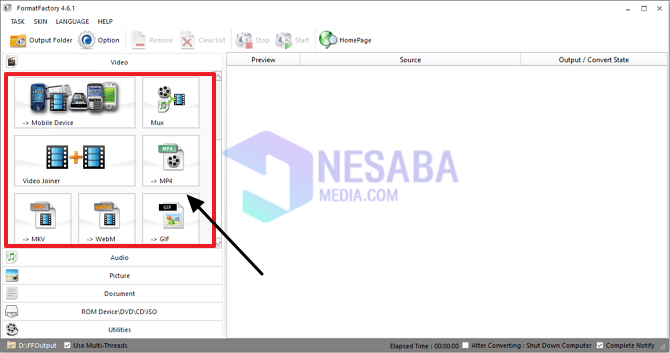Ako zlúčiť videá (2 ďalšie videá do 1) pre začiatočníkov
Jednou časťou editácie videa jekombinácia 2 alebo viacerých videí. Účelom kombinácie tohto videa by mohlo byť niekoľko faktorov, napríklad podpora filmovania, tvorba nových videí a ďalšie.
Na to, samozrejme, vyžaduje špeciálny softvér na úpravu videa, napríklad Windows Media Maker, Lightwork, Pinnacle Video Spin a mnoho ďalších.
Existuje dokonca aj softvér, ktorý je vyrobený iba na úpravu zlúčenia videa, ako je napríklad Zadarmo Video Cutter Joiner, Nielen pre niekoho, kto pracuje v oblasti multimédií, sa široká verejnosť môže naučiť aj návody, ako zlúčiť toto video.
Ako zlúčiť videá do jedného (začiatočník)
V tomto článku bude autor viacZameriava sa na softvér Windows Movie Maker z dôvodu kvality a spôsobu, ktorý je pre každý počítač dostatočný. Okamžité nasledujúce kroky - ako skombinovať videá:
1. Najprv musíte najprv nainštalovať program Windows Movie Maker do svojho počítača (stiahnuť tu). V najnovšej verzii systému Windows sa tento softvér zvyčajne inštaluje automaticky. Ak už existuje, stačí ho otvoriť a spustiť program Windows Movie Maker.

2. Tu používame prenosnú verziu programu Windows Movie Maker, ale myslím si, že vzhľad a výkon sa príliš nelíšia od verzie, ktorá je už nainštalovaná. Na úvodnej stránke vpravo je možnosť Import videa, kliknite na a potom vyberte video, ktoré chcete upraviť.

Na niektorých počítačoch sa často zistí, že program Windows Movie Maker nedokáže importovať videá s rozšírením Mp4 alebo MKV, a to ani v prípade, že sa rozšírenie zmení na MPG.
Je to pravdepodobne spôsobené vodičomKodek v počítači je menej aktualizovaný. Ak k tomu dôjde, budete musieť nainštalovať aktualizovaný kodek, ak sa video stále nedetekuje, potom pomocou softvéru pre formátovanie jednoducho zmeňte rozšírenie videa na MPG.
3. Môžete si vybrať videá jeden po druhom alebo súčasne a automaticky vstúpi na stránku projektu Windows Movie Maker v niekoľkých sekciách. V ostatných verziách importovaného videa sa bude všeobecne zobrazovať nedotknutá.

Pritom Import videa veľkosť zvoleného videa môže chvíľu trvať. Popisuje priebeh a čas potrebný na import videa.

4. V ponuke zbierky tu môžete vidieť importované videá.

5. Vyberte video a potom vyberte všetky sekcie, do ktorých chcete presunúť časová os (Časovú os zobrazíte jednoducho stlačením tlačidla CTRL + T). To isté urobte s druhým videom.

6. Uistite sa, že ste video presunuli na prázdnu časovú os, potom uvidíte hraničnú čiaru dvoch videí, ktoré ste predtým vybrali.

7. Potom môžete kliknúť Publikovať do počítača alebo Uložiť do tohto počítača začať ukladať zlúčené video.

8. Po kliknutí sa zobrazí okno na pomenovanie upraveného súboru a kliknutím na tlačidlo Prehľadávať určte umiestnenie súboru.

9. Nakoniec všetko, čo musíte urobiť, je nastaviť kvalitu vyrobeného videa. Stačí si len vybrať Najlepšia kvalita potom kliknite na Uložiť a počkajte na dokončenie procesu.

použitie Windows Movie Maker alebo iný softvér, ktorý nespôsobuje príliš veľaveľa rozdielov vo výstupe. Proces zlúčenia videí vôbec neznižuje kvalitu, namiesto toho sa stáva riešením pre tých z vás, ktorí skutočne potrebujú integráciu videa do každej činnosti alebo práce.
Dúfajme, že návod na zlúčenie vyššie uvedeného videa je ľahko zrozumiteľný a napríklad existujú prekážky, opýtajte sa prostredníctvom nižšie uvedeného poľa komentárov.